Mise en place d'IDEA
Intellij IDEA sait comment travailler avec des bases de données pas pire que Workbench. Il a même un onglet Base de données dédié dans le volet de droite. Si vous cliquez dessus, vous verrez une image :

Essayons de nous connecter à notre base de données. Pour commencer, cliquez sur le signe plus :

Comment trouvez-vous la liste des bases de données prises en charge ? Impressionnant? À partir de Google Big Query et se terminant par Cassandra.
Connecter MySQL IDEA
Mais nous sommes des gens modestes, nous allons donc choisir MySQL. IDEA propose immédiatement de spécifier les paramètres de connexion à la base de données :

Il y en a encore plus que Workbench. Bien que tout ce dont vous avez besoin soit déjà indiqué, il n'y a peut-être pas de login ni de mot de passe.
De l'intéressant: IDEA est écrit en Java, il utilise donc des pilotes Java standard pour fonctionner avec MySQL. C'est-à-dire exactement ceux que notre programme utilisera lorsqu'il enverra des requêtes au serveur MySQL.
Par conséquent, n'hésitez pas à cliquer sur Télécharger pour télécharger les pilotes manquants.
J'ai également spécifié le login et le mot de passe de notre serveur local, puis cliqué sur le bouton Tester la connexion :

La connexion a été établie avec succès, alors n'hésitez pas à cliquer sur OK.
Affichage du contenu de la base de données
Si vous voyez cette image :

Cliquez ensuite sur le lieu surligné en rouge et sélectionnez manuellement la liste des schémas. J'ai spécifié 3 : test, test2 et supershop et voici ce que je vois maintenant :

Mes trois schémas sont en place. Voyons ce que nous avons dans la table user :

Eh bien, je savais déjà quelles colonnes nous avions là-bas, mais comment voir les données ?
Afficher le contenu du tableau
Je viens de double-cliquer sur le nom de la table et IDEA m'a montré ceci:

Jusqu'à présent, cela semble beaucoup plus intéressant que dans Workbench. Les données ont été immédiatement affichées, et en plus, il y a des champs de service WHERE et ORDER BY. Pour que vous puissiez filtrer et trier les données directement sur place.
Essayons de trier notre tableau par niveau...
Dès que j'ai commencé à écrire le mot niveau, IDEA m'a immédiatement proposé une excellente liste d'indices :

Peut-être que cela semble plus intéressant que de travailler avec Workbench, il n'a donné aucun indice particulier.
J'ai tapé level, appuyé sur entrée, et voilà, le tableau est trié :

Bon, maintenant je veux exécuter une requête arbitraire sans me lier à une table, où puis-je le faire ?
Nous revenons au panneau de droite - il y a un bouton spécial pour ouvrir la console de requête :

Et nous commençons à écrire une requête :
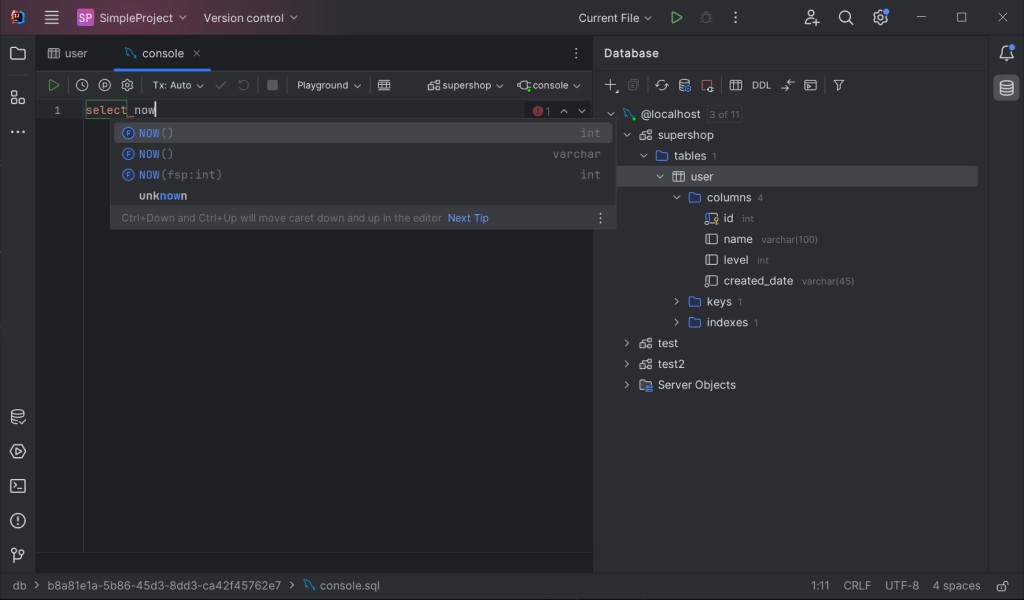
Conseils automatiques d'IDEA, comme toujours, au top . Et voici le résultat de notre requête :

